深度解析,Java开发者的必备知识——JDK配置环境变量全面指南
在Java开发的世界里,环境变量的配置就像魔法师的魔杖,轻轻一点,就能让代码在计算机中如鱼得水,本篇文章将带你深入理解JDK(Java Development Kit)环境变量的重要性,以及如何精准地设置它们,让你的项目从此不再迷茫,无论你是Java新手还是经验丰富的开发者,这篇文章都将是一次宝贵的复习和提升之旅。
什么是JDK环境变量?
JDK(Java Development Kit),即Java开发工具包,包含了Java语言的运行时环境和所有开发工具,包括编译器javac、Java虚拟机JVM、Java命令等,环境变量则是操作系统用来存储和管理这些工具路径的关键信息,它告诉系统去哪里寻找JDK及其相关组件。
为什么要配置JDK环境变量?
1、快速启动Java: 环境变量能确保Java命令可以在任何目录下直接执行,无需每次都指定完整路径。
2、自动识别工具: 当IDE(集成开发环境)或构建工具检测到环境变量,会自动找到JDK并使用其内部工具,简化开发流程。
3、调试问题定位: 如果遇到Java运行错误,通过查看环境变量,可以迅速定位到JDK安装位置,便于问题排查。

JDK环境变量的常见设置
1、JAVA_HOME: 这是最重要的环境变量,指向JDK的安装根目录,如果你的JDK安装在C:\Program Files\Java\jdk1.8.0_261,那么设置为JAVA_HOME=C:\Program Files\Java\jdk1.8.0_261。
2、PATH: 在PATH中添加JDK的bin目录,这样你就可以在任何地方使用java、javac等命令。%JAVA_HOME%\bin。
3、CLASSPATH: 用于存放类库文件,一般设置为.;%JAVA_HOME%\lib\dt.jar;%JAVA_HOME%\lib\tools.jar,表示当前目录和JDK的lib目录下的dt.jar和tools.jar。
配置步骤详解
1、检查现有环境变量:打开命令提示符或终端,输入echo %JAVA_HOME%,确认是否已经正确设置。
2、创建或修改环境变量:在Windows系统中,右键点击“此电脑”或“计算机”,选择“属性”,然后在“高级系统设置”中找到“环境变量”。
3、添加新变量:在“系统变量”或“用户变量”中,找到JAVA_HOME,如果不存在就新建,然后设置其值。
4、更新PATH:在“Path”变量中,点击“编辑”,在末尾添加JDK的bin目录,或者在末尾添加分号;,然后按OK。
5、验证配置:再次打开命令提示符,输入java -version或javac -version,看是否能正常运行。
JDK环境变量是Java开发中不可或缺的一部分,熟练掌握并正确配置,将大大提高你的开发效率,一个好的开始就是从检查和调整你的环境变量开始,如果你在配置过程中遇到任何问题,欢迎在评论区提问,我会尽我所能为你解答,让我们一起步入Java开发的殿堂,享受编程的乐趣吧!

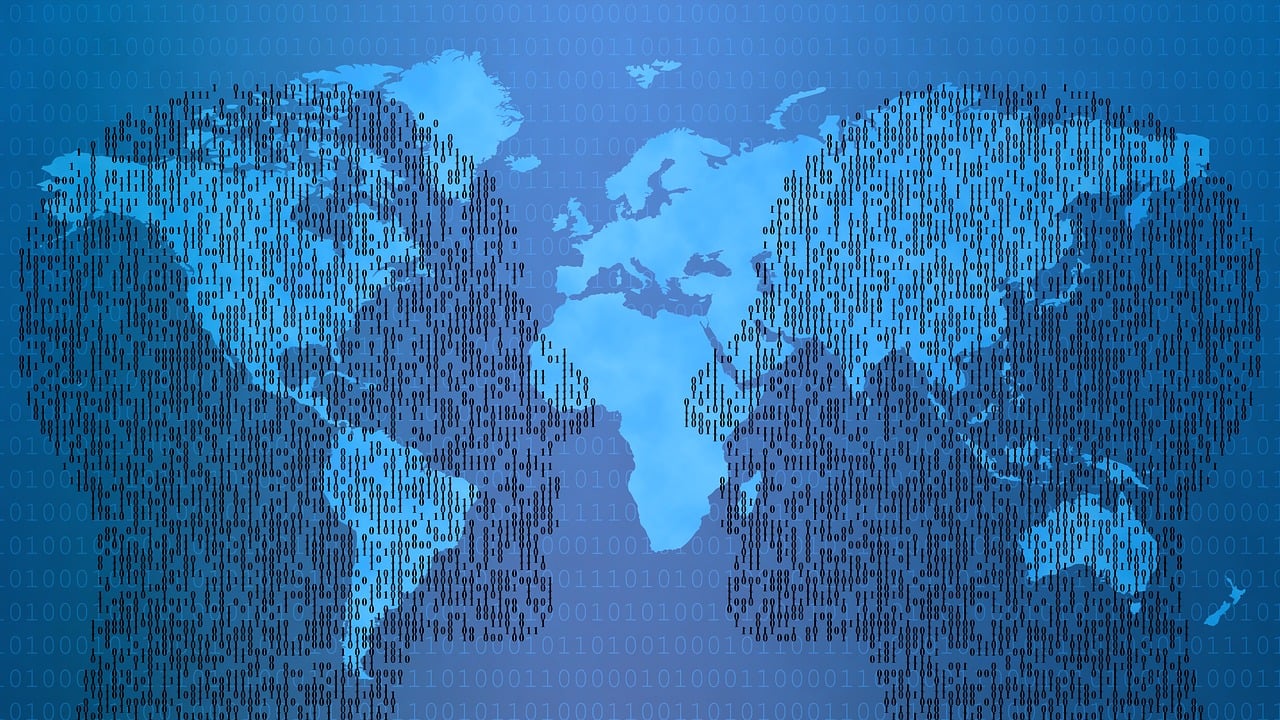


0 留言